Hier lernen wir die Schritte zum Installieren von PuTTy auf Debian 11 Bullseye unter Verwendung des Befehlsterminals, um eine SSH-Verbindung über die grafische Benutzeroberfläche herzustellen.
Mit der kostenlosen Telnet- und SSH-Client-Anwendung PuTTY unter Windows, Linux und macOS kann der Benutzer über SSH eine Verbindung mit entfernten Computern und Systemen im Netzwerk herstellen. Es können verschlüsselte oder unverschlüsselte Protokolle verwendet werden. Obwohl dies eine gängige Anwendung ist, die unter Windows verwendet wird, kann sie dennoch für jemanden, der daran interessiert ist, einfach unter Linux für die Remote-Systemverwaltung installiert werden.
Neben dem SSH-Client enthält PuTTy einige zusätzliche Befehlszeilentools wie Plink, PSFTP und PSCP. Mithilfe von Plink lässt sich PuTTY über die Shell steuern. Es können auch Shell-Skripte verwendet werden. Mit dem SCP-Client PSCP können auch verschlüsselte Daten übertragen werden – PSFTP hingegen ist ein SFTP-Client und damit eine verschlüsselte FTP-Alternative.
Installieren Sie PuTTY unter Debian 11 Bullseye Linux
Apt-Cache aktualisieren
Um den APT-Cache des Systems zu aktualisieren, führen Sie einfach den Update-Befehl aus, den wir üblicherweise auf Debian- oder Ubuntu-Systemen verwenden.
sudo apt update
Befehl zum Installieren von PuTTY auf Debian 11
Wir suchen nirgendwo, denn die Pakete zur Installation von PuTTY auf Debian 11 Bullseye sind bereits im offiziellen Repository dieses Linux verfügbar. Verwenden Sie daher einfach den APT-Paketmanager, und Sie sind fertig.
sudo apt instal putty
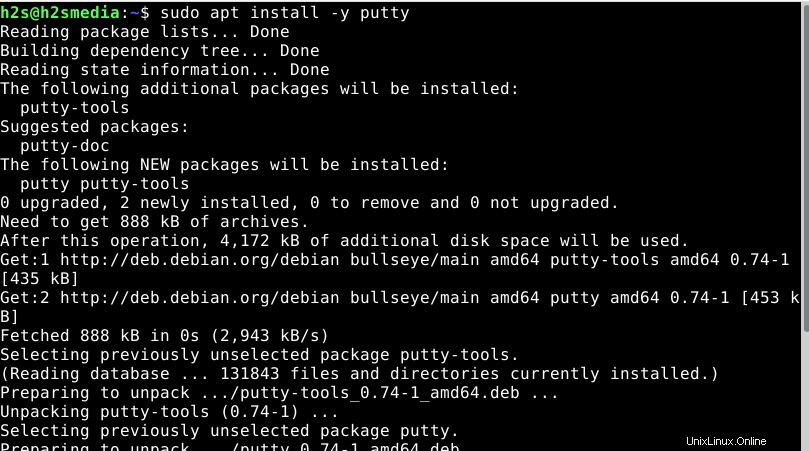
Überprüfen Sie die Version
Um zu bestätigen, dass das Befehlstool von PuTTY einwandfrei funktioniert, überprüfen wir die auf unserem Linux-System installierte Version.
putty --version
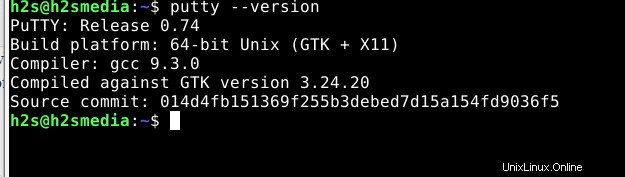
Führen Sie die PuTTY-GUI-App unter Debian Bullseye Linux aus
Neben der Kommandozeile wurde auch GUI auf dem System installiert. Um es auszuführen, gehen Sie zum Application Launcher und suchen Sie danach.
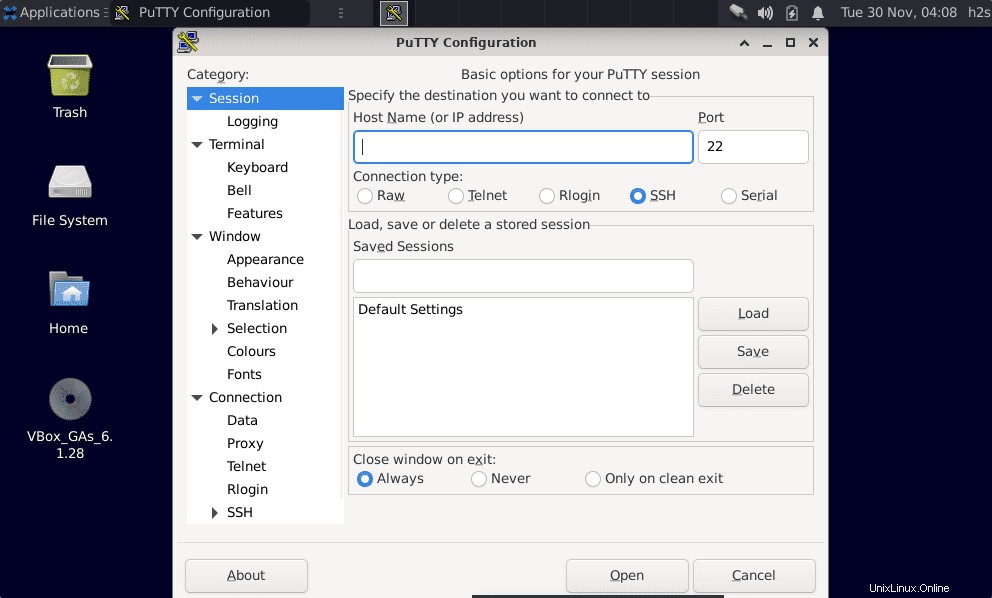
Zusätzliche Befehlszeilentools
Es gibt kostenlose zusätzliche Tools, die im Befehlsterminal verwendet werden können, hier sind diese …
PuTTY Secure Copy-Client (SCP)
pscp
Zur Verwendung von SFTP zur sicheren Verwaltung von Remote-Serverdateien
psftp
Zum Generieren von SSH RSA- und DSA-Schlüsseln auf Ubuntu
puttygen
Zu verwendende Optionen:
Usage: puttygen ( keyfile | -t type [ -b bits ] ) [ -C comment ] [ -P ] [ -q ] [ -o output-keyfile ] [ -O type | -l | -L | -p ] Use "puttygen --help" for more detail.
Jetzt haben Sie Putty auf Ihrem Debian 11 Bullseye mit GUI installiert, um das Remote-System über das SSH-Protokoll zu verbinden und mit der Ausgabe von Befehlen zu beginnen.